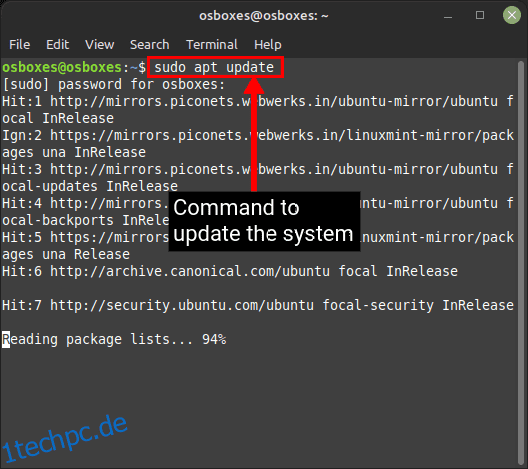Während viele davon träumen, einen eigenen Radiosender zu gründen, um ihre Lieblingslieder zu spielen und eines Tages ein beliebter Radio-Diskjockey zu werden, träumen andere davon, über Kontinente hinweg kommunizieren und Gefährten über das Radio finden zu können. Für alle Amateurfunker oder Personen, die sich allgemein über die verschiedenen Funkkommunikationssysteme informieren möchten, hat Joe Taylor 2005 eine kostenlose Open-Source-Software namens WSJT-X entwickelt. Sie implementiert Amateurfunk-Kommunikationsprotokolle, um schwache Funkkommunikation zu ermöglichen. In diesem Artikel zeigen wir einige einfache Schritte zur Installation von WSJT-X unter Linux Mint für schwache Signalkommunikation.
Inhaltsverzeichnis
Installieren Sie WSJT-X auf Linux Mint (2023)
Hinweis: Um zu demonstrieren, wie WSJT-X installiert wird, haben wir in diesem Tutorial Linux Mint 20.3 verwendet. Aber Sie können dieses Tool auf allen gängigen Linux-Distributionen installieren, aber laut unserer Recherche funktioniert es auf Linux Mint 18.3 und höher und Ubuntu 18.04 und höher.
Voraussetzungen für die Installation von WSJT-X unter Linux
Bevor Sie WSJT-X für die Funkkommunikation installieren können, sehen wir uns an, welche Voraussetzungen Sie haben müssen:
Methoden zum Installieren von WSJT-X unter Linux Mint
Es gibt mehrere Möglichkeiten, WSJT-X unter Linux Mint zu installieren, aber wir empfehlen, dass Sie es entweder mit dem Paketmanager apt oder flatpak installieren.
Installieren Sie mit dem APT Package Manager
Die Installation von WSJT-X mit dem apt-Paketmanager ist unkompliziert; Im Allgemeinen erhalten Sie mit dieser Methode die neueste stabile Version der Software. Außerdem wird die Software jedes Mal auf die neueste stabile Version aktualisiert, wenn Sie das gesamte System aktualisieren. So funktioniert das:
1. Öffnen Sie das Terminal aus dem Startmenü oder verwenden Sie die Tastenkombination „STRG + ALT + T“.
2. Geben Sie dann den folgenden Befehl ein, um die Systembibliotheken auf die neueste Version zu aktualisieren.
sudo apt aktualisieren
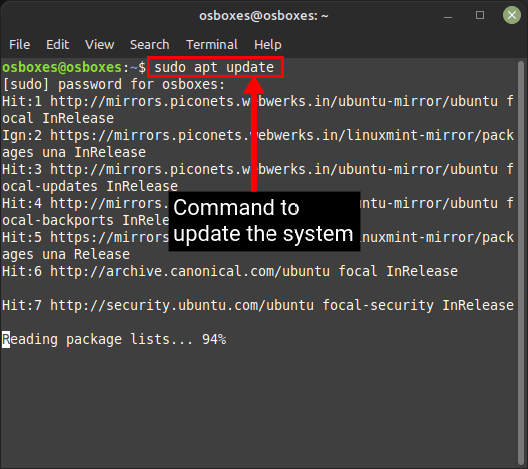
3. Führen Sie dann den folgenden Befehl aus, um WSJT-X zu installieren. Dadurch werden alle erforderlichen neuesten Pakete heruntergeladen.
sudo apt install wsjtx

4. Navigieren Sie zum Startmenü und öffnen Sie die Anwendung von dort oder geben Sie den folgenden Befehl im Terminal ein, um mit der Verwendung von WSJT-X auf Ihrem Linux-PC zu beginnen.
wsjtx

Installieren Sie mit Flatpak Package Manager
1. Die Flatpak-Methode funktioniert für die meisten Linux-Distributionen, einschließlich Linux Mint. Verwenden Sie den folgenden Befehl, um WSJT-X mit Flatpak zu installieren:
flatpak install flathub edu.princeton.physics.WSJTX

2. Öffnen Sie nach Abschluss der Installation von WSJT-X die Anwendung über das Startmenü von Linux Mint oder geben Sie den folgenden Befehl im Terminal ein:
flatpak führt flathub edu.princeton.physics.WSJTX aus

Herunterladen und Installieren von der offiziellen Website
1. Laden Sie hiermit die neueste Version von WSJT-X von der offiziellen Download-Seite herunter hier verlinkengemäß Ihrer Distribution.

2. Öffnen Sie dann das Terminal und navigieren Sie mit dem Befehl cd zu dem Ordner, in den Sie das Paket heruntergeladen haben. Verwenden Sie dann den folgenden Befehl, um es zu installieren:
sudo dpkg -i wsjtx-2.6.1.deb

3. Öffnen Sie als Nächstes die Anwendung über das Startmenü oder mit dem folgenden Befehl im Terminal:
wsjtx
Installieren Sie WSJT-X aus dem Quellcode
Wenn Sie schließlich Ihre WSJT-X-Installation unter Linux Mint anpassen möchten, können Sie den Quellcode verwenden. Wenn Sie es installieren, indem Sie den Quellcode kompilieren, haben Sie die Freiheit, es in jedem Umfang anzupassen. Den Ablauf haben wir hier ausführlich erklärt:
1. Installieren Sie zunächst die erforderlichen Bibliotheken mit dem folgenden Befehl:
sudo apt-get install -y asciidoctor libfftw3-dev qtdeclarative5-dev texinfo libqt5multimedia5 libqt5multimedia5-plugins qtmultimedia5-dev libusb-1.0.0-dev libqt5serialport5-dev asciidoc libudev-dev qttools5-dev-tools qttools5-dev libvboost-tools-dev -log-dev libboost-system-dev libboost-thread-dev libboost-dev libboost-thread-dev libboost-programmoptionen-dev libboost-system-dev libboost-math-dev libboost-test-dev libboost-python-dev libboost -Programmoptionen-dev libboost-test-dev libeigen3-dev zlib1g-dev libbz2-dev liblzma-dev

2. Laden Sie den WSJT-X-Quellcode von der offiziellen WSJT-X-Downloadseite herunter (besuchen).

3. Navigieren Sie nun mit dem Befehl cd zu dem Ort, an dem Sie den Quellcode heruntergeladen haben, und extrahieren Sie ihn mit dem folgenden Befehl:
tar -xvzf wsjtx-2.6.1.tgz

Im obigen Befehl wird der tar-Befehl zum Komprimieren und Dekomprimieren von Dateien verwendet. Hier extrahieren wir die .tgz-Datei mit den Optionen -x um anzugeben, dass wir aus der Datei extrahieren müssen, -v um Informationen zu jedem stattfindenden Schritt anzuzeigen, -z um anzugeben, dass es sich um eine gzip-Datei handelt (die Datei befindet sich in tarball-gzip-Format) und schließlich -f, um den Dateinamen anzugeben, aus dem extrahiert werden soll. Nach dem Extrahieren wird ein neuer Ordner mit dem Namen wsjtx-2.6.1 erstellt.
4. Wechseln Sie dann mit dem folgenden Befehl in den neuen WSJT-X-Ordner in Linux Mint:
cd wsjtx-2.6.1
5. Sie benötigen einen neuen Ordner, in dem alle Ihre Build-Dateien gespeichert werden. Sie den folgenden Befehl, um einen neuen Ordner zu erstellen und zu diesem zu wechseln:
mkdir build && cd build
5. Verwenden Sie die folgenden Befehle, um die Dateien zu erstellen (kompilieren). Dieser Schritt wird abhängig von Ihren Systemspezifikationen einige Zeit in Anspruch nehmen.
cmake -DWSJT_SKIP_MANPAGES=ON -DWSJT_GENERATE_DOCS=OFF ../wsjtx-2.6.1

6. Sobald der obige Befehl ausgeführt wurde, verwenden Sie den folgenden Befehl, um WSJT-X aus den kompilierten Dateien zu installieren. Dadurch wird die Build-Anwendung im Verzeichnis /usr/local installiert.
sudo cmake –build . –Zielinstallation

7. Sie können die Anwendung nun endgültig über das Startmenü oder das Terminal starten, indem Sie den folgenden Befehl eingeben:
wsjtx
So deinstallieren Sie WSJT-X unter Linux Mint
Die Deinstallation von WSJT-X ist einfach mit dem apt-Befehl. Die Syntax zum Entfernen von WSJT-X aus Ihrer Linux-Distribution mithilfe des APT-Paketmanagers lautet wie folgt:
sudo apt wsjtx entfernen
Wenn Sie WSJT-X mit Flatpak installiert haben, fügen Sie diesen Befehl in das Terminal ein, um das Tool zu deinstallieren:
flatpak entfernt edu.princeton.physics.WSJTX
Installieren und deinstallieren Sie WSJT-X unter Linux Mint
WSJT-X ist eine fantastische Software, die für Radio-Enthusiasten entwickelt wurde, komplett mit allen ihnen zur Verfügung stehenden Tools. Sie können an allen Knöpfen und Glocken in der Software basteln und verschiedene Kommunikationsmodi kennenlernen. Haben Sie außerdem keine Angst, Dinge zu beschädigen, da Sie das Tool mithilfe dieser Anleitung jederzeit neu installieren können. Ich hoffe, dieser Artikel hat Ihnen geholfen, WSJT-X unter Linux Mint oder anderen Distributionen zu installieren. Wenn Sie während der Installation auf Probleme stoßen, teilen Sie uns dies im Kommentarbereich mit.